您想使用优惠券 URL 在 WooCommerce 中自动应用优惠券吗?
通常,购物者需要输入优惠券代码才能使用它,这需要时间和精力。优惠券 URL 可让客户通过自动应用优惠券来更轻松地完成购买。
在本文中,我们将向您展示如何使用优惠券 URL 在 WooCommerce 中自动应用优惠券。
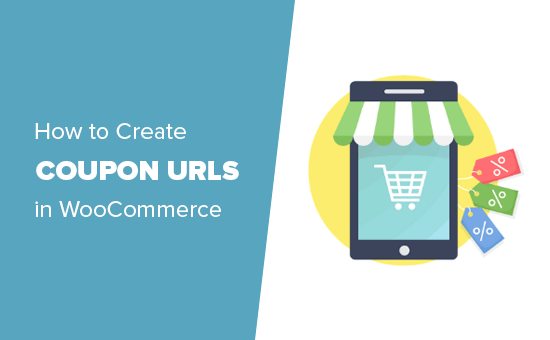
为什么在 WooCommerce 中使用优惠券 URL?
优惠券链接是增加在线商店销售额的好方法,因为它们对客户来说快速且易于使用。
购物者不必输入冗长而复杂的优惠券代码,甚至不必记住他们想要使用的代码。相反,他们只需单击链接即可自动应用优惠券。
您可以将优惠券 URL 添加到您的电子邮件通讯、社交媒体消息或您与客户联系的任何其他位置。
聪明的企业主使用优惠券 URL 在受欢迎的季节性假期(例如黑色星期五)获得更多销售。在此期间,大多数人都会从不同的网站获得大量优惠券代码。
由于优惠券 URL 如此快速且易于使用,与使用竞争对手的代码相比,购物者更有可能使用您的优惠券。
优惠券 URL 也非常适合在社交媒体上进行限时抢购。通过用简短的 URL 替换冗长而复杂的优惠券代码,您可以使您的社交媒体消息保持简短且易于客户理解。
为 WooCommerce 创建优惠券链接
在 WooCommerce 中创建优惠券链接的最佳方法是使用高级优惠券。它是市场上最好的 WordPress 优惠券代码插件,可让您轻松创建和管理电子商务商店的优惠券。
首先,您需要安装并激活免费的高级优惠券插件和高级高级优惠券插件。有关更多信息,请参阅我们的关于如何安装 WordPress 插件的指南。
激活后,前往优惠券»许可证。
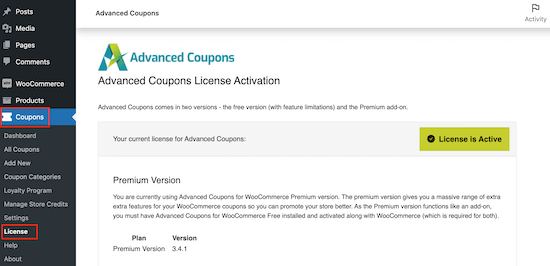
接下来,在“许可证密钥”字段中输入您的许可证密钥。
您可以通过在 Advanced Coupons 网站上登录您的帐户来查找此信息。您还需要输入“激活电子邮件”,这是您购买高级优惠券时使用的电子邮件地址。
完成后,继续并单击“激活密钥”。
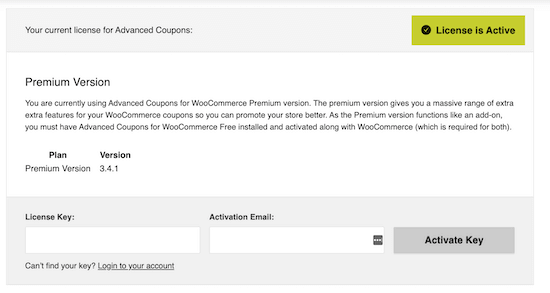
要创建优惠券 URL,只需转到营销 » 优惠券页面。
在这里,单击“添加优惠券”按钮以创建新优惠券。
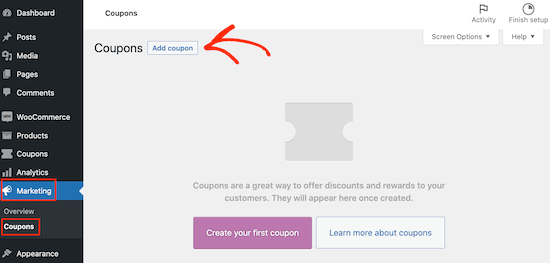
在下一个屏幕上,您需要输入优惠券 URL 的标题。
这也将成为客户将在您的在线商店中使用的实际优惠券。由于我们创建了优惠券 URL,大多数购物者不会看到实际的优惠券代码。但是,一些客户可能仍会选择在结帐页面中输入代码。
话虽如此,创建一个便于购物者记住和输入的优惠券代码是个好主意。
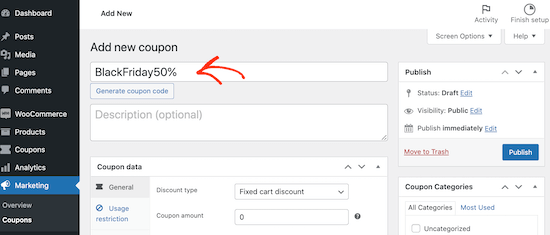
如果您不想创建自己的优惠券代码,则可以继续点击“生成优惠券代码”。这将使用随机字母和数字创建优惠券代码。
接下来,是时候通过滚动到“优惠券数据”部分来输入优惠券的详细信息了。
首先,您只需打开“折扣类型”下拉菜单并选择您想要创建的折扣类型,例如WooCommerce 中的买一送一优惠。
对于本指南,我们将创建 50% 的折扣。
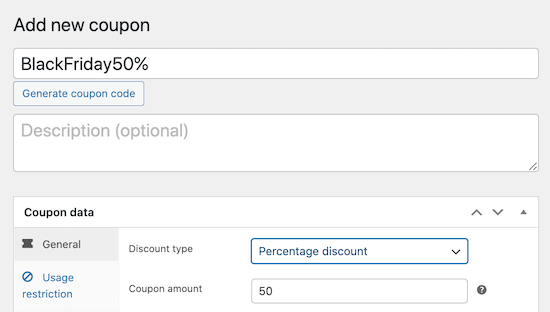
如果需要,您还可以在“使用限制”和“使用限制”选项卡下为您的优惠券设置特定限制。
例如,您可能只让每位客户使用一次优惠券。
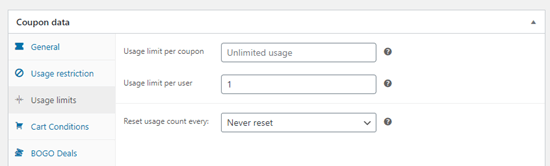
您还可以通过添加开始和结束日期来安排优惠券。
这使您可以提前组织所有促销活动。这也意味着一旦您不再想进行促销活动,您就不必记住关闭优惠券。
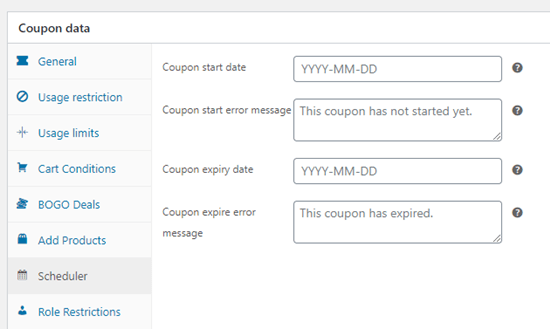
之后,继续并单击“URL优惠券”选项卡。
您将在此处创建优惠券 URL。
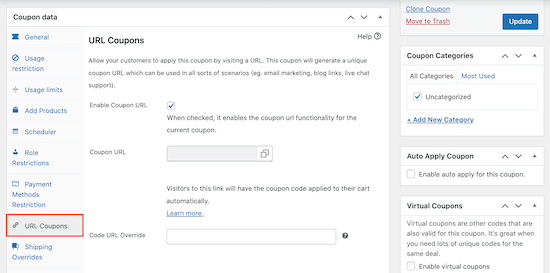
当您点击“发布”时,插件将使用优惠券的标题自动填写“优惠券 URL”字段。例如,如果您的代码是 BlackFriday50,那么优惠券 URL 将为 www.example.com/BlackFriday50。
对于大多数在线商店来说,这应该是一个不错的选择。但是,如果需要,您可以更改默认 URL。例如,如果您打算在社交媒体上分享链接,您可能想要创建一个较短的优惠券 URL。
为此,只需在“代码 URL 覆盖”字段中输入新值。
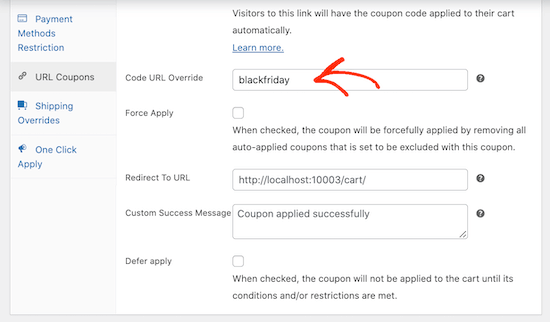
购物者访问优惠券 URL 页面后,Advanced Coupons 会自动将他们重定向到您商店的购物车页面,以便他们开始结帐流程。
但是,您可能希望将它们重定向到不同的页面,例如显示您最受欢迎的产品的页面。
为此,只需将不同的 URL 粘贴到“重定向到 URL”字段中。
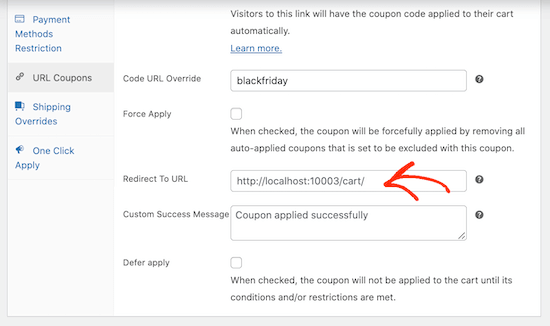
默认情况下,高级优惠券将显示“优惠券应用成功”消息。如果您想使用不同的消息,只需在“自定义成功消息”框中键入即可。
当您对优惠券的配置方式感到满意时,只需单击“发布”按钮。
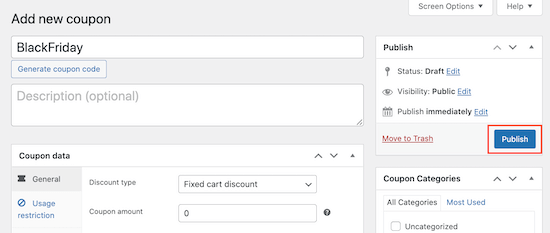
现在,滚动回“优惠券数据”部分,您将在“优惠券 URL”字段中看到链接。
您现在可以与客户共享链接,例如通过向他们发送电子邮件或在社交媒体上发布 URL 。每次有人点击链接时,高级优惠券都会自动将优惠券应用到他们的购物车。
如何在 WooCommerce 中推广您的优惠券 URL
下一步是宣传您的网址,以便购物者可以找到并点击它们。
首先,将优惠券 URL 推广给您的电子邮件通讯 订阅者和社交媒体关注者是明智之举。完成此操作后,您还可以在WordPress 网站上推广优惠券 URL 。
最简单的方法是使用OptinMonster。它是市场上最好的转化优化软件,可帮助您将网站访问者转化为付费客户。
它带有漂亮的灯箱弹出窗口、滑入式弹出窗口、全屏欢迎垫等。
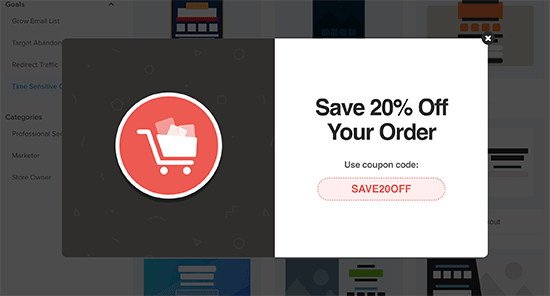
您可以使用会自动应用 URL 的按钮在各个产品页面上添加弹出窗口。有关详细信息,请参阅我们关于如何在 WooCommerce 中添加优惠券弹出窗口的文章。
如果您有许多不同的优惠券 URL,那么您甚至可以挑战客户以通过旋转赢得 optin来获得最优惠的价格。
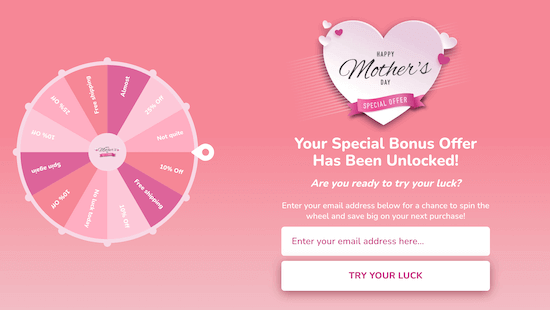
我们希望本文能帮助您了解如何使用 URL 在 WooCommerce 中自动应用优惠券。您可能还喜欢我们的最佳 WooCommerce 插件专家选择,以及我们关于如何创建 WooCommerce 竞赛以提高忠诚度和参与度的指南。